Jak zatrzymać powiadomienia Chrome i inne chromowane irytacje
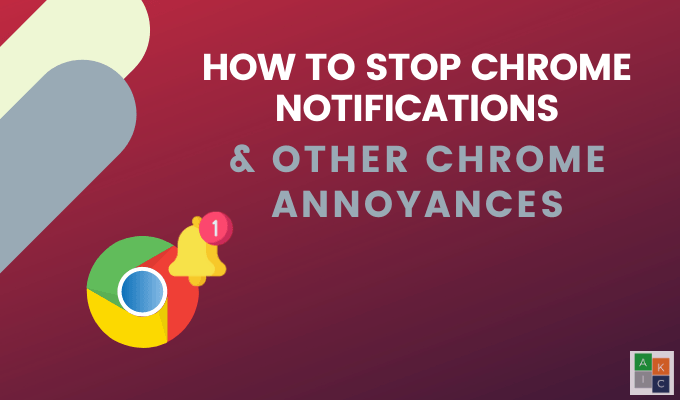
- 2905
- 905
- Igor Madej
Czy masz dość otrzymywania irytujących powiadomień, okienków i reklam, takich jak śródmiąższki i nakładki podczas przeglądania sieci w przeglądarce Chrome? Nie jesteś sam.
Z kilkoma poprawkami możesz powiedzieć Chrome, żeby przestał cię zmęczyć i inwazywać przestrzeń. Dowiedz się, jak zatrzymać powiadomienia Chrome przy użyciu odpowiednich ustawień i rozszerzeń, aby cieszyć się mniej rozpraszającym doświadczeniem online.
Spis treści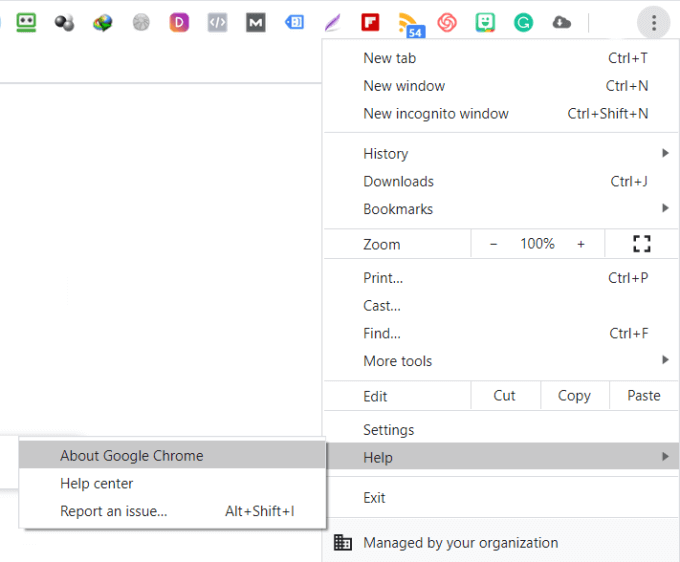
Jeśli używasz Chrome wersja 79 lub wcześniej, kliknij przycisk, aby ręcznie zaktualizować go do wersji 80.
Blokuj powiadomienia witryny
Są chwile, w których będziesz chciał zobaczyć niektóre powiadomienia, takie jak wiadomości Slack lub przychodzące e -maile.
Jednak podczas odwiedzania stron internetowych po raz pierwszy poproszenie o zgodę na wysłanie powiadomień push może być bardzo destrukcyjne.
Jeśli masz już dość konieczności odrzucania żądań, zmień ustawienia chromu, aby całkowicie zatrzymać powiadomienia Chrome, albo pchnij tylko powiadomienia na określonych stronach.
- Otwórz przeglądarkę Chrome
- Kliknij trzy pionowe kropki (więcej) w prawym górnym rogu i wybierz Ustawienia
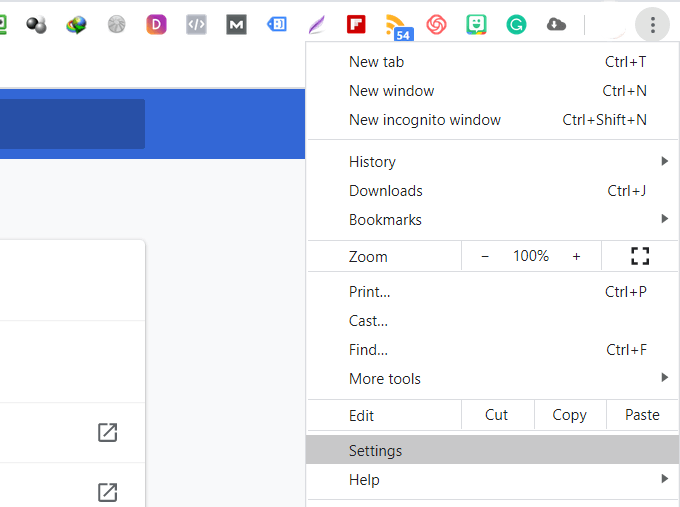
- Przewiń w dół do Zaawansowany. Kliknij Prywatność i ochrona > Ustawienia witryny > Powiadomienia
Aby zablokować wszystkie powiadomienia witryny, wyłącz przełącznik obok obok Witryny mogą poprosić o wysłanie powiadomień.

Jeśli istnieją pewne aplikacje lub strony internetowe, z których chcesz zezwalać na powiadomienia, przewiń w dół do sekcji, która mówi Umożliwić.

Jeśli chcesz otrzymać powiadomienia z niektórych witryn, dodaj adresy URL w sekcji Zezwolenie.
Blokuj automatyczne gry filmy
Filmy, które odtwarzają automatycznie, mogą być bardzo destrukcyjne, szczególnie jeśli przeglądasz sieć w pracy. Automatyczne filmy spowalniają również prędkości ładowania strony.
AutoPlaymStopper Chrome to bezpłatne rozszerzenie, które powstrzyma wszystkie filmy przed automatycznym odtwarzaniem.
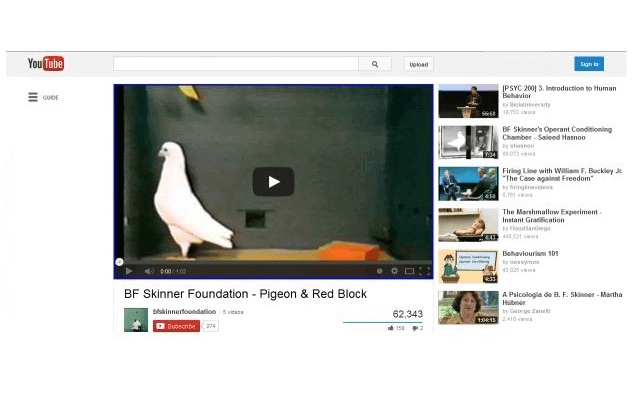
Jak zablokować nakładki marketingowe
Nakładki marketingowe zwykle pojawiają się wkrótce po wylądowaniu na stronie internetowej lub po zakończeniu i gotowym do opuszczenia strony.
Podobnie jak okienki, które występują w systemie Windows, często zawierają wezwania do działania (CTA) i proszą o podjęcie działań. Chociaż nie jest łatwo pozbyć się wszystkich nakładek, użycie Blokeru Poper Chrome Extension może pomóc zminimalizować liczbę widzianych.
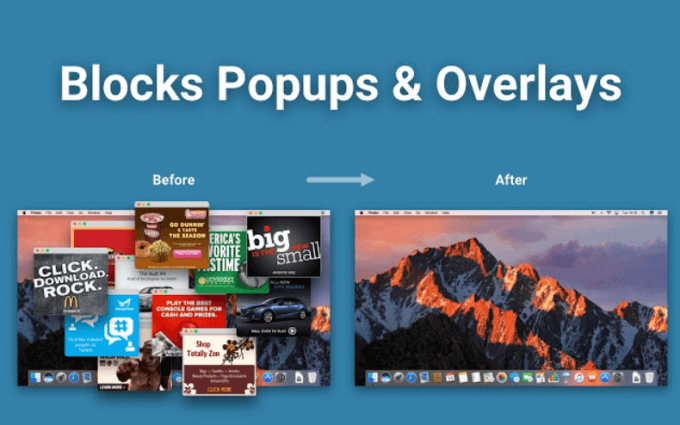
Jak blokować powiadomienia o ciasteczkach
Odkąd Unia Europejska rozpoczęła egzekwowanie RODO, każda witryna, którą odwiedzasz. Obejmuje niektóre treści, które próbujesz przeczytać.
Jeśli masz dość klikania przycisków Akceptuj za każdym razem, gdy odwiedzasz nową stronę internetową, uzyskaj rozszerzenie Chrome, nie obchodzi mnie pliki cookie.
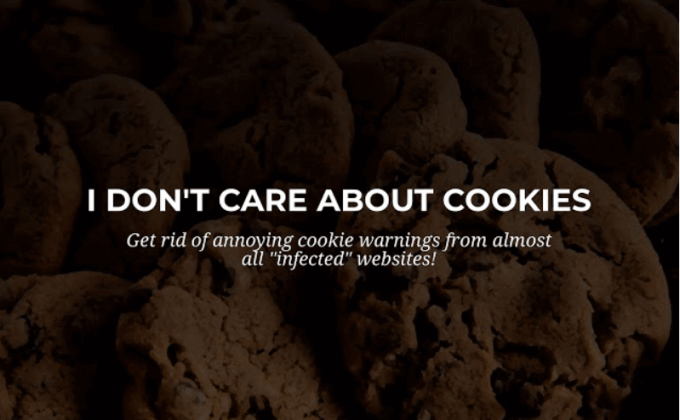
Spraw, aby pop-upy są mniej nachalne z cichszym komunikatem
Wiele osób nie lubi wyskakujących okien z prośbą o pozwolenie na widzenie powiadomień za każdym razem, gdy odwiedzają nową stronę. Na szczęście istnieje sposób, aby te powiadomienia były mniej nachalne bez ich całkowitego zamknięcia.
Kiedy Google wydało Chrome wersję 80 w lutym 2020 r., Wprowadził opcję Ustawienia uprawnień do powiadomienia.
Ta opcja nie jest jeszcze automatycznie włączona dla każdego użytkownika. Google mówi, że planuje sprawić, by było automatyczne dla użytkowników, którzy wielokrotnie zaprzeczają powiadomieniom i dla stron internetowych, w których niewiele osób akceptuje swoje powiadomienia.
Aby aktywować go ręcznie:
- Typ chrome: // flagi/#ciche-notifickie-Prompts do swojej chromowanej przeglądarki.
- Włącz pierwszą opcję, która mówi: Ciche powiadomienie podpowiedzi.
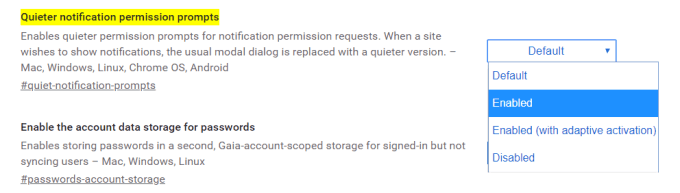
- Uruchom ponownie przeglądarkę.
- Kliknij trzy kropki pasek menu w prawym górnym rogu ekranu.
- Nawigować do Ustawienia > Zaawansowany > Prywatność i ochrona > Ustawienia witryny > Powiadomienia.
- Przed włączeniem cichszych powiadomień, jedyne opcje poniżej Powiadomienia był NA I Wyłączony.
- Teraz możesz przełączyć Użyj cichszych komunikatów (Blocks Powiadomienie z przerywania Cię) do NA pozycja.
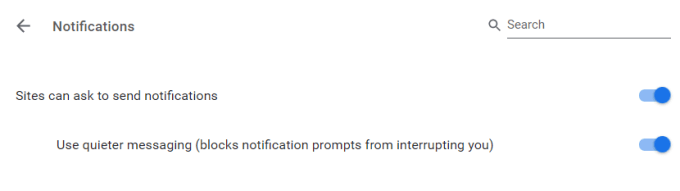
Dzięki cichszym powiadomieniom włączonym w Chrome, w pasku adresu pojawi się ikona powiadomienia w kształcie dzwonu.
Kiedy mysz nad ikoną zobaczysz wiadomość informującą, że powiadomienie jest zablokowane. Da ci to również możliwość tego wyświetlenia.
Jak blokować reklamy, które zajmują zbyt wiele zasobów
Chociaż Google nie wyeliminuje wszystkich reklam z przeglądarki, starają się dać opcję blokowania najbardziej natrętnych. Reklamy zajmują zbyt wiele zasobów systemowych. Blokowanie ich oszczędza żywotność baterii na urządzeniach mobilnych i poprawia wrażenia z przeglądania.
Wykonaj poniższe czynności, aby zablokować reklamy w Google Chrome:
- Otwórz przeglądarkę Chrome.
- Typ Chrome: // Flags/#Włącz heavy-ad-interwencję do paska adresu przeglądarki i uderz Wchodzić.
- Otwórz menu rozwijane pod Ciężka interwencja ad sekcja i wybierz Włączony.
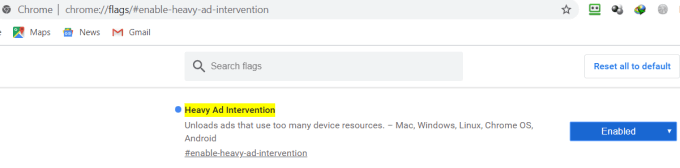
- Kliknij Wznowienie w dolnym wyskakowaniu, aby zrestartować przeglądarkę.
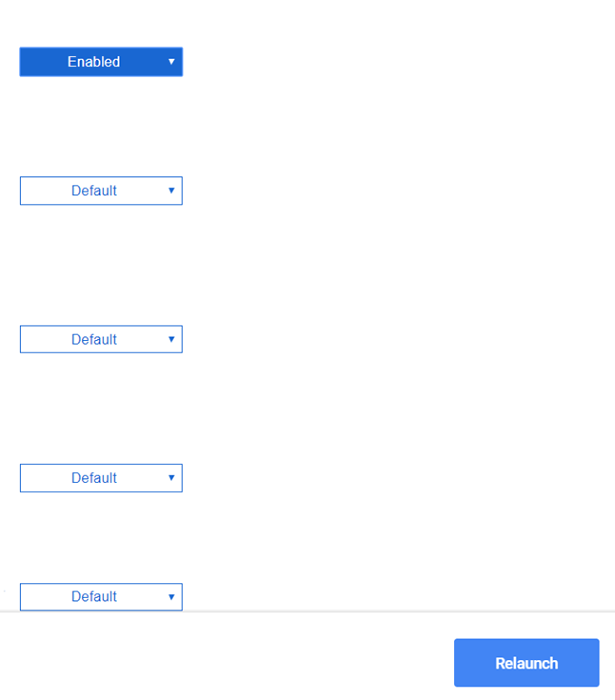
Jeśli nie widzisz opcji, oznacza to, że nie uruchamiasz Chrome 80 i musisz zaktualizować, przechodząc na stronę Ustawienia.
Z przeglądarki Chrome, wpisz Chrome: // Ustawienia/pomoc do paska adresu. Doprowadzi Cię do swoich ustawień, w których możesz uaktualnić do najnowszej wersji Chrome.
Blokuj reklamy na Chrome za pomocą rozszerzeń
Innym sposobem blokowania reklam, które są nie tylko irytujące, ale spowalniają twoje wrażenia z przeglądania, jest użycie rozszerzeń Chrome. (Użytkownicy Microsoft Edge mogą iść tutaj po podobne metody blokowania reklam).
Adblock Plus
Adblock Plus to bezpłatny bloker reklam dla Google Chrome.
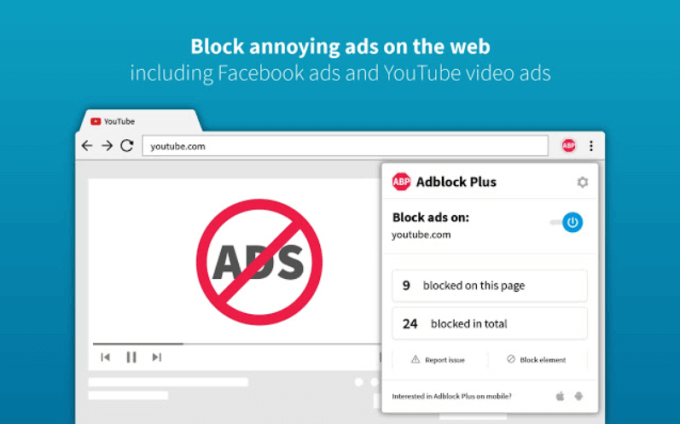
Dodatki zawarte:
- Zablokować wyskakujące okienka.
- Dostosuj funkcje takie jak białe listy ulubionych stron.
- Zwiększ prywatność, zatrzymując śledzenie i ukrywanie złośliwego oprogramowania w reklamach.
- Ciesz się szybszymi czasami ładowania.
pochodzenie Ublock
Pochodzenie Ublock jest rozszerzeniem dla Chrome do blokowania reklam.
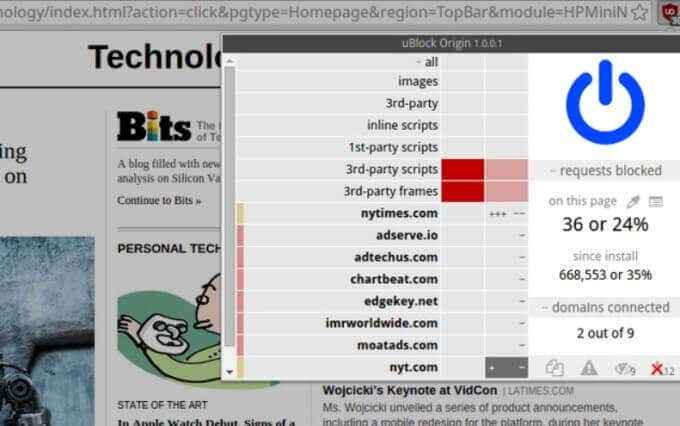
Funkcje Ublock obejmują:
- Ładowanie i egzekwowanie tysięcy filtrów.
- Czytanie i tworzenie filtrów z plików hosta.
- Łatwe w pamięci i procesora.
Ghosty
Ghostery to bezpłatne rozszerzenie Chrome, które blokuje reklamy ze stron internetowych i eliminuje bałagan.
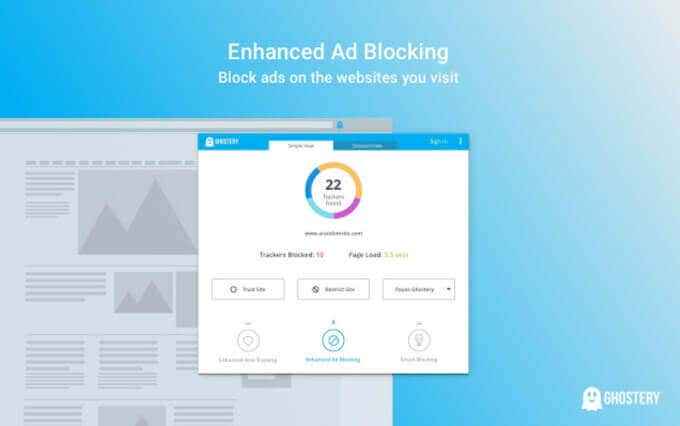
Ghostery również:
- Umożliwia wyświetlanie i blokowanie śledzących witryny, aby zobaczyć, kto zbiera dane.
- Przyspiesza czas ładowania strony i optymalizuje wydajność przeglądarki.
- Oferuje kilka spostrzeżeń i wyświetlanie pulpitów nawigacyjnych, dzięki czemu możesz skupić się na informacji, które są dla Ciebie najbardziej odpowiednie.
Wiedza o tym, jak zatrzymać powiadomienia Chrome, filmy z automatycznego gry, nakładki i reklamy pomogą Ci cieszyć się przyjemniejszym i mniej irytującym doświadczeniem przeglądarki internetowej.
- « Jak wstawić CSV lub TSV do arkusza Excel
- Jak stworzyć wypełniony formularz dokumentów Google z tabelami »

